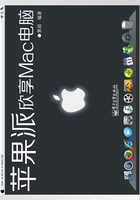
上QQ阅读APP看本书,新人免费读10天
设备和账号都新为新人
◎建立账户
在使用Mac OS X Lion的第一步,你只需花几分钟浏览完本章内容,就能迅速了解Mac OS X Lion的基本界面,领略其独特魅力。
当你得到一台全新的Mac后,在初次启动时它会引导你进行账户设置。按照对话框上的提示,只需简单几步就能完成。

认选择“中国”,点击“继续”按钮。 选择所在国家或地区。默
选择所在国家或地区。默

 选择键盘。建议选择“中文-简体”,以调用中文输入法。
选择键盘。建议选择“中文-简体”,以调用中文输入法。

 选择互联网连接方式。默认使用Wi-Fi,也可以点击“其他网络选项”更换连接方式。
选择互联网连接方式。默认使用Wi-Fi,也可以点击“其他网络选项”更换连接方式。

 传输备份信息。一般新Mac用户选择“现在不传输”。
传输备份信息。一般新Mac用户选择“现在不传输”。

 输入Apple ID。若此前你未注册过Apple ID,请点击“继续”按钮,待稍后设置。
输入Apple ID。若此前你未注册过Apple ID,请点击“继续”按钮,待稍后设置。

 输入注册信息。此处将加载你的Apple ID中的个人信息,也可以点击“继续”按钮忽略此步,稍后补充。
输入注册信息。此处将加载你的Apple ID中的个人信息,也可以点击“继续”按钮忽略此步,稍后补充。

 创建电脑账户。输入账户名称和密码,此账户默认为管理员账户。“姓名”作为电脑中显示的名称,今后可以任意更改,“账户名称”作为个人文件夹名称,不可更改。
创建电脑账户。输入账户名称和密码,此账户默认为管理员账户。“姓名”作为电脑中显示的名称,今后可以任意更改,“账户名称”作为个人文件夹名称,不可更改。

 选择账户图片。自动启动摄像头,可拍摄一张快照作为账户头像,也可从系统图库中选择图片,今后还可以任意更换自己的图片。
选择账户图片。自动启动摄像头,可拍摄一张快照作为账户头像,也可从系统图库中选择图片,今后还可以任意更换自己的图片。

 选择时区。可以从下拉列表中找到你所在的城市,当然,中国的时区都一样。
选择时区。可以从下拉列表中找到你所在的城市,当然,中国的时区都一样。

 完成。点击“开始使用Lion”按钮进入系统登录界面。
完成。点击“开始使用Lion”按钮进入系统登录界面。

 最后,输入刚才设置的账户密码,按回车键进入正式Lion系统桌面。
最后,输入刚才设置的账户密码,按回车键进入正式Lion系统桌面。